Mac 및 Windows 용 엑셀 2016/2013/2010에서 히스토그램을 만드는 방법
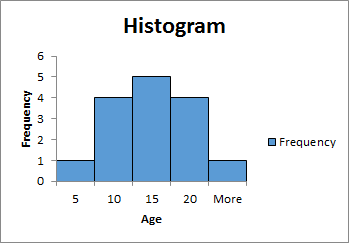 A histogram is simply a bar graph that shows the occurrence of data intervals into a bin range. Or say it shows the frequency distributions in data.
A histogram is simply a bar graph that shows the occurrence of data intervals into a bin range. Or say it shows the frequency distributions in data.
히스토그램은 열 그래프처럼 보일 수 있지만 열 높이에서 해석되지 않습니다. 그것은 그것이 다루는 영역에서 해석됩니다.
빈도 분포를 위해 빈이 정의됩니다. 일종의 그룹화입니다.
예를 들어, 학교에서 5 세 이하 학생 수, 6 ~ 10 세 학생, 11 ~ 15 세 학생, 15 ~ 20 세 학생 및 학생 수 등을 알고 싶다면 20 이상. Excel의 히스토그램은이 데이터를 분석 및 시각화하고 답을 얻는 가장 좋은 방법입니다.
이론은 충분합니다. 시나리오를 파헤쳐 보겠습니다.
Excel 2016에서 히스토그램을 만드는 방법 예 :
이 데이터가 엑셀이라고 가정 해 봅시다.
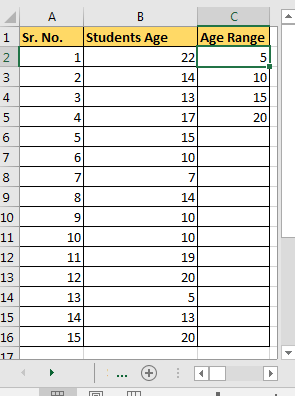
-
A 열에는 Sr. No.
-
B 열에는 Age가 있습니다.
-
C 열에는 연령대가 있거나 엑셀 히스토그램 빈 범위라고 말합니다. 연령이 다음과 같은 학생 수를 알고 싶어 함을 보여줍니다.
연령 ⇐ 5, 5 <연령 ⇐ 10, 10 <연령 ⇐ 15, 15 <연령 ⇐ 20 및 연령> 20. 간단하지 않나요?
주파수 분포를 생성하는 데 사용됩니다.
이제 Excel 2016에서 히스토그램 차트를 그리기 위해 데이터 분석 추가 기능을 사용합니다. Data Analysis Toolpak을 추가하기 위해`link : / tips-the-analysis-toolpak-in-excel [how to add data Analysis Add-In Exce]`l을 읽었다 고 가정합니다.
이미 추가 한 경우 히스토그램 자습서를 계속할 수 있습니다.
데이터 분석 도구를 사용하여 히스토그램 만들기 Mac 및 Windows 용 Excel 2016/2013/2010에서 히스토그램을 만들려면 다음과 같은 간단한 단계를 따르십시오.. .. 데이터 탭으로 이동하여 데이터 분석을 클릭합니다.
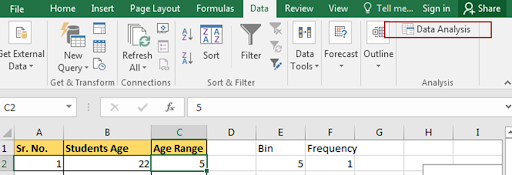
-
.. … 데이터 분석 도구 메뉴 대화 상자에서 히스토그램을 선택하고 확인 버튼을 누르십시오.
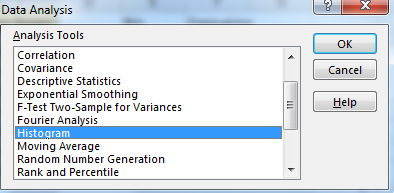
-
.. … …. 입력 범위에서 데이터를 선택합니다. Bin 범위에서 간격 범위를 선택합니다. 이제 헤더를 선택한 경우 레이블을 확인하고 그렇지 않으면 그대로 둡니다.
출력 범위를 선택합니다. Excel 워크 시트에서 히스토그램을 표시 할 위치입니다. 이 예에서는 동일한 시트에서 E13을 선택했습니다.
히스토그램 차트의 차트 출력 확인란을 선택합니다.
상단의 확인 버튼을 누릅니다. 엑셀 시트에 히스토그램이 그려집니다.
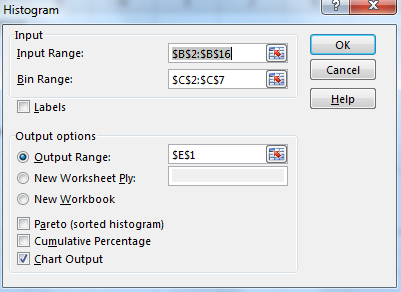
-
.. … …. ….. 이제 Excel에서 히스토그램 차트를 만들었습니다.
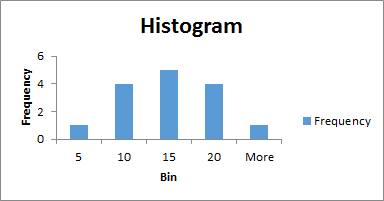
이 차트에서 약간의 편집이 필요합니다.
-
.. … …. 바를 선택하고 마우스 오른쪽 버튼을 클릭합니다. 형식 차트 영역을 선택합니다. Excel 2016에서는 이러한 종류의 메뉴가 표시됩니다. 이전 버전에서는 다릅니다.
표시된 작은 막대를 클릭하십시오. 간격 너비를 0 %로 줄입니다.
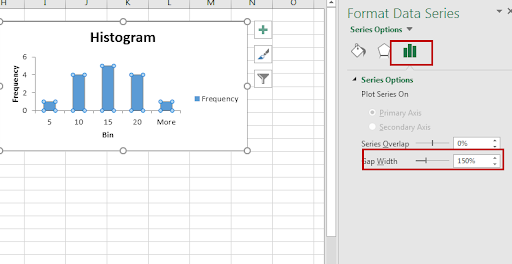
-
.. … …. ….. 끝났다. 그래프에 테두리를 추가하여 좀 더 체계적으로 보이도록 할 수도 있습니다. 2016 년 Excel에서 차트를 멋지게 서식 지정하는 방법을 배울 수 있습니다.
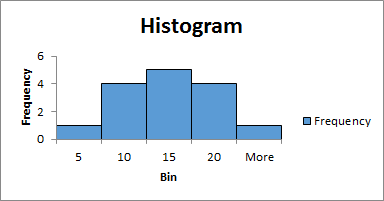
그래 여러분. 완료되었습니다. 이 Excel 히스토그램 차트를 보면 대부분의 학생들이 10-15 세와 15-20 세의 흑백임을 알 수 있습니다.
수식을 사용하여 히스토그램을 만드는 방법-동적 히스토그램 이제 위의 Excel에서 히스토그램을 만드는 방법의 가장 큰 문제는 정적 인 것입니다. 빠른 보고서를 작성하고 싶을 때 좋지만 데이터가 수시로 변경되면 쓸모가 없습니다. 수식을 사용하여이를 동적으로 만들 수 있습니다. 주파수 분포를 보여주기 때문에 엑셀 히스토그램 차트를 만들기 위해 엑셀의 FREQUENCY 함수를 사용할 수 있습니다. 방법을 봅시다… 다시 같은 학생 데이터와 동일한 빈 범위가 있습니다. 이제 다음 단계에 따라 Excel 2010, 2013 및 2016 이상에서 동적 히스토그램을 만듭니다.
-
빈 범위의 인접한 열에 머리글을 빈도로 쓰고 빈 범위에 인접한 모든 셀을 선택합니다. 아래 이미지와 같이 하나의 추가 셀을 선택한 다음 빈 범위를 선택하십시오. 이것은 매우 중요합니다.
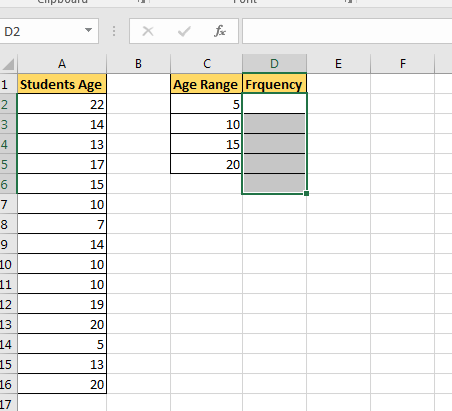
-
이제 공식 막대를 클릭하고이 주파수 공식을 작성하십시오. 데이터 배열로 A2 : A16을 선택하고 빈 범위로 C2 : C5를 선택합니다. Control + Shift + Enter를 누릅니다. 예, 여기에 배열 수식이 필요합니다. 빈 범위보다 더 많은 셀을 선택했는지 확인하십시오. 이것은 가장 큰 빈 값보다 많은 값에서 발견되는 값입니다. More 또는> 20으로 이름을 지정할 수 있습니다.
|
\{=FREQUENCY(A2:A16,C2:C5)} |
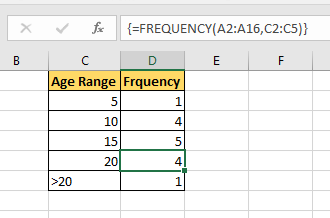
-
이제이 빈 범위와 빈도를 선택하고 삽입 탭으로 이동합니다.
-
차트 섹션으로 이동하여 세로 막 대형 차트를 선택합니다. 막대 차트 또는 꺾은 선형 차트를 사용할 수 있지만 이는 전통적인 히스토그램이 아닙니다.
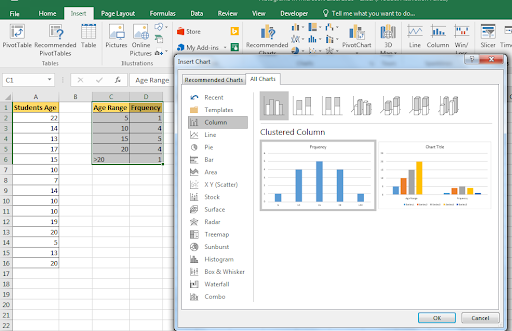
-
Excel에서 동적 히스토그램 차트를 생성했습니다. 이제 Excel에서 데이터를 변경할 때마다 그에 따라 변경됩니다. Excel의 동적 히스토그램에는`link : / tips-how-to-make-dynamic-named-range-in-microsoft-excel [named range]`를 사용하는 것이 가장 좋습니다.